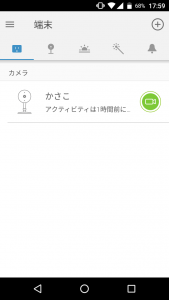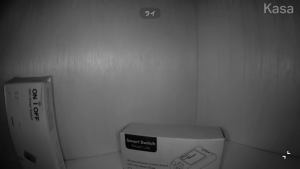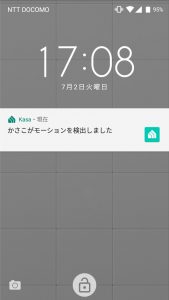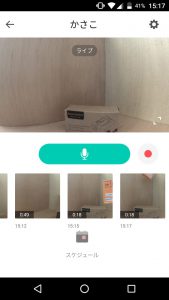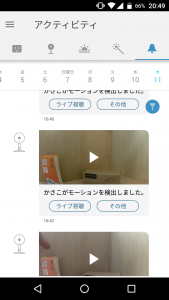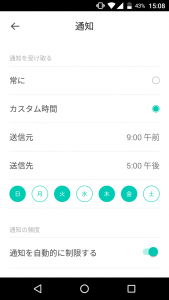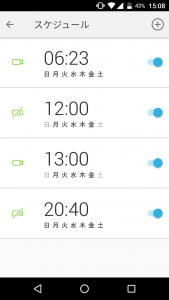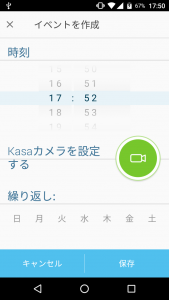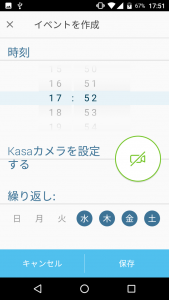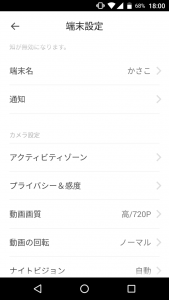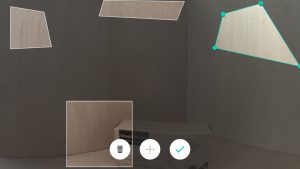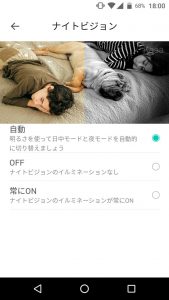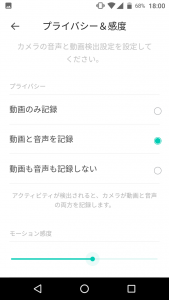画面付きスマートスピーカーで画面表示できるカメラ、TP-Link Kasaカメラ Pro KC120を導入(利用編)
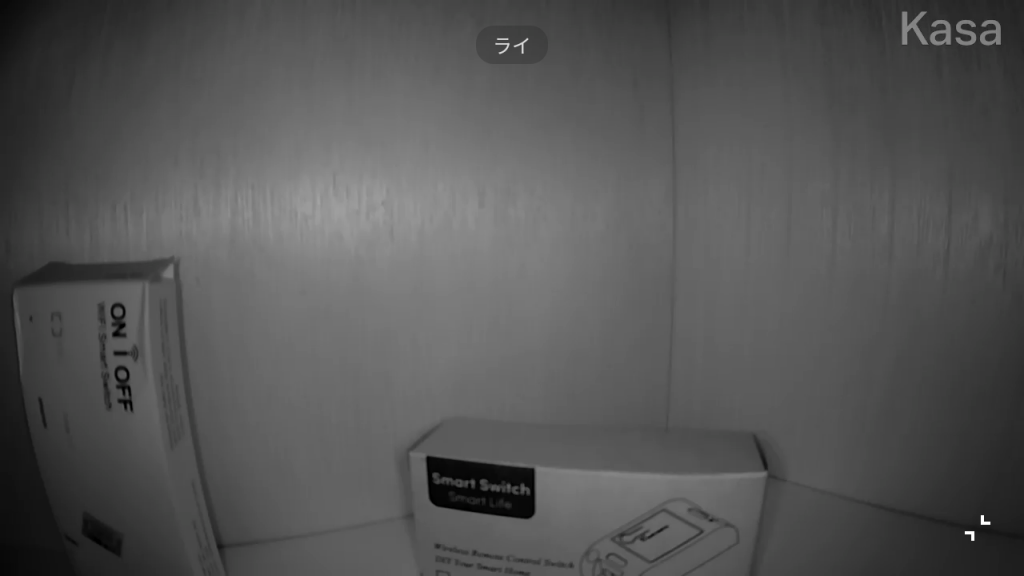
画面付きのスマートスピーカーの利用を検討していたので、その画面に映像を表示できるというカメラ、TP-LinkのKC120を導入したのは既報のとおりです。
開封も設定もスムースにすんですぐに使いはじめたのですが、特に基本設定以外には必要ありませんでした。いつでもアプリで画像が確認でき、カメラの範囲で動きがあるとすぐに通知されて便利です。
130度の広角レンズは状態監視には便利です。用途によっては歪みがあるのが気になるかもしれませんが、ふつうは問題ないと思います。
暗くなれば、「ナイトビジョン」として自動で赤外線LEDが点灯して照らします。真っ暗でもモノクロですが監視できます。
通知はスマホの設定にもよりますが、待受画面にも出ます。ここに出るのがいやな人はスマホの設定で出ないようにしましょう。
動きの検出は直近のものはカメラの画面から、それ以前はアクティビティから見ることができます。長期の保存は有料ですが、2日間までなら無料。いまなら長期間でも無料キャンペーン中です。クラウド保存には賛否がありますし、安く済ますには2日以内に確認することを徹底しないといけません。
使ううえで特別な設定は必要ないのですが、強いて設定するところといえば、時間関係とアラートの範囲です。これをやるといいかもしれません。
時間関係は通知をしてくる時間帯の設定です。2つのパターンから設定でき、ひとつめはカメラの設定から、通知を受け取る時間がデフォルトで「常に」となっているのを「カスタム時間」と、開始と終了、曜日を設定します。こうすることで、出入りの多い時間帯を除外しておけば、通知でわずらわしいおもいをしなくてすみます。
開始時刻と終了時刻が「送信元」「送信先」となっているのは自動翻訳での誤訳でしょう。
もうひとつが、表示する画面の下の「スケジュール」から、オンとオフを設定していく方法です。
オンとオフをひとつづつ設定していきます。この方式だとかなりの数の設定ができます。1つあたりに時間と曜日とオンかオフを設定し、上限は不明ですが10個以上設定できるのでかなり細かく設定できると思います。
そして、アラートの範囲は「アクティビティゾーン」から設定します。画面を表示して4カ所まで範囲を設定できます。正方形かと思いきや、四隅を自由に設定することで複雑な図形とすることができます。
そのほかの設定ではナイトビジョンの設定、プライバシーとしてカメラやマイクのオフ設定があります。
ふつうに使うぶんにはクラウドの連携も含めてよくできてるカメラです。クラウドなので、従来のようにカメラのためにポート開放といった面倒な作業も必要ありません。
ただ、Kasaカメラだけではなくクラウド保存タイプすべてに言えることですが、セキュリティが守られているうちは大丈夫でも、万一、保存側のサーバーに事故があったり、IDとパスワードが流出するような事態になれば、クラウドを経由して映像が漏れてしまうことがあります。
そうなった場合の対策として、家族の恥ずかしい映像が撮影できてしまう場所への設置は控えたほうがよいですし、クラウド保存期間についても最小限にしたほうがいいでしょう。できれば保存期間は2日がいいのかもしれません。また、クラウドのサーバーが止まっていると全く使えないことになります。長く使うつもりならばメーカーの継続性や責任感ということも問題になると思います。
TP-Linkに関しては、可もなく不可もないという印象です。コンシューマー用としては出荷規模の大きな会社なので当面は安心と言えるほか、国内メーカーよりも世界中からのアタックに慣れていると思うので、セキュリティについても良いのかもしれません。
このようなタイプを使うには、クラウドの特性をよく理解したうえで利用したほうがいいでしょう。
ちなみに、AmazonにはKC100とEcho Show 5のお得なセット販売もあります。プライムデーだとさらにお得です。